Cara Memadukan & Mengedit Foto
Jika Anda ingin membuat dua foto terpisah tampak seolah-olah merupakan bagian dari satu foto, Anda perlu memadukan keduanya dengan program pengeditan foto. Memadukan foto memungkinkan Anda membuat karya seni digital, atau sekadar menyempurnakan foto dengan foto lainnya. Anda bahkan tidak perlu membeli program pengeditan foto yang mahal, karena ada program gratis yang tersedia untuk diunduh yang memiliki apa yang Anda butuhkan untuk memadukan foto secara efektif.
Buka program pengeditan foto tingkat lanjut di komputer Anda yang memiliki fungsi yang Anda perlukan untuk memadukan foto, seperti GIMP (http://www.gimp.org), Paint.NET (http://www.getpaint.net) atau Foto Pemandangan (http://www.photoscape.org). Buka dua atau lebih foto ke dalam program yang ingin Anda gabungkan bersama.
Klik pada foto yang ingin Anda tempatkan di atas foto pertama dan pergi ke "Edit", "Salin". Jika Anda hanya ingin menggabungkan bagian foto dengan foto lainnya, pilih alat "Lasso" atau "Tongkat Ajaib" dan klik area foto untuk memilihnya. Anda juga dapat menggunakan alat "Seleksi Persegi Panjang" jika area yang ingin Anda pilih memiliki sudut 90 derajat.
Pergi ke foto foto lain dan klik "Edit" dan kemudian "Tempel sebagai layer baru" atau "Tempel sebagai pilihan." Menempel sebagai layer baru akan memusatkan foto di atas yang lain, dan menempel sebagai pilihan akan memungkinkan Anda untuk memindahkan area sekitar ke tempat yang berbeda.
Klik "Lapisan" dan kemudian "Properti" di menu atas. Pilih blending mode dan opacity (semakin tinggi angka pada skala, semakin buram lapisannya) dan lihat pratinjau foto untuk melihat apakah itu yang Anda inginkan. Klik "Oke". Jika Anda menempelkan pilihan, pilih ke alat "Penghapus" dan atur opacity ke angka rendah, seperti "10" dan klik di tepinya untuk membuatnya menyatu dengan foto di belakangnya.
Klik bolak-balik di antara lapisan dan edit tingkat kecerahan, kontras, dan warna warna untuk membuat foto cocok dan terlihat seolah-olah perpaduan itu sebenarnya adalah satu gambar, bukan dua gambar yang digabungkan menjadi satu. Simpan foto campuran baru Anda saat Anda puas dengannya.









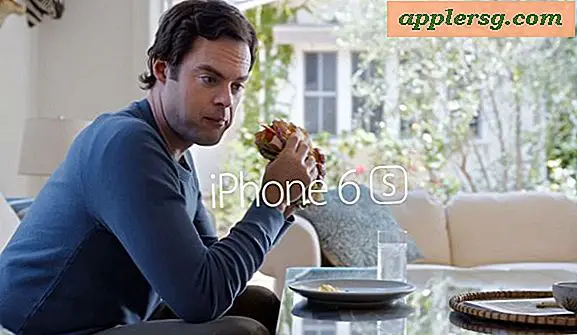


![28 Tembak Layar OS X Yosemite [Galeri]](http://applersg.com/img/mac-os-x/162/28-screen-shots-os-x-yosemite.jpg)